僕の拙い経験ですが解凍する時にうまくいかなかったことがあります。解凍ソフトは色々な設定ができるよう動作オプションが沢山用意されています。通常は「使用する」設定になっている他の用途で「格納されたパスを使用」オプションを「使用しない」にしたことがあり元に戻さずそのままにしてしまったんです。そうするとフォルダなどが作られず解凍されてしまいます。気をつけましょう。
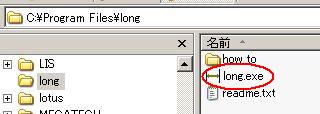 正常に解凍できていれば右図のようにc:\Program Files\longの配下にlong.exeがあるはずです。このファイルをダブル・クリックすればツールを起動することが出来ます。上の例で「格納されたパスを使用」オプションを「使用しない」にしたままだと右図の「how to」というフォルダは作られません。
正常に解凍できていれば右図のようにc:\Program Files\longの配下にlong.exeがあるはずです。このファイルをダブル・クリックすればツールを起動することが出来ます。上の例で「格納されたパスを使用」オプションを「使用しない」にしたままだと右図の「how to」というフォルダは作られません。 右図のようにツールが表れます。Win−XPでは場合により文字化けが発生する場合があるようです。ちなみに僕のパソコンでは文字化けしたままです。でも機能は問題なく動作するので気にしないこと。
右図のようにツールが表れます。Win−XPでは場合により文字化けが発生する場合があるようです。ちなみに僕のパソコンでは文字化けしたままです。でも機能は問題なく動作するので気にしないこと。
 右図のようなWAVEエディタ(この例の場合WAVEエディタはSound Engineというフリーソフトを使用しています。)で表示されているWAVEファイルのある部分を測りたいとします。赤い線で指定したところの波形の長さを測ってみることにしましょう。2)で説明したように「測っとこ」を立ち上げます。この例の場合「測っとこ」の縦の長さと波形の縦の長さを合わせます。次に「測っとこ」を操作して縦の長さがいくつか見ることができます。
右図のようなWAVEエディタ(この例の場合WAVEエディタはSound Engineというフリーソフトを使用しています。)で表示されているWAVEファイルのある部分を測りたいとします。赤い線で指定したところの波形の長さを測ってみることにしましょう。2)で説明したように「測っとこ」を立ち上げます。この例の場合「測っとこ」の縦の長さと波形の縦の長さを合わせます。次に「測っとこ」を操作して縦の長さがいくつか見ることができます。 ツール全体を測りたい波形の傍まで移動するにはツールの中央あたりにマウスを置いて左クリック、ドラッグすると移動できます。ツールを傍まで持っていったら測りたい長さに合わせてツールの下端(上端でも可)にマウスを当てるとマウスの図形が
ツール全体を測りたい波形の傍まで移動するにはツールの中央あたりにマウスを置いて左クリック、ドラッグすると移動できます。ツールを傍まで持っていったら測りたい長さに合わせてツールの下端(上端でも可)にマウスを当てるとマウスの図形が に変わります。この状態でマウスを左クリック、ドラッグすると縦方向にツールの幅を変更できるようになります。右図のように測りたい波形の幅とツールの幅を同じにします。できるだけ正確に合わせればそれだけ精度は上がります。
に変わります。この状態でマウスを左クリック、ドラッグすると縦方向にツールの幅を変更できるようになります。右図のように測りたい波形の幅とツールの幅を同じにします。できるだけ正確に合わせればそれだけ精度は上がります。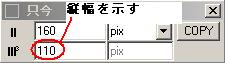 この状態でツールにマウスを置いた状態で右クリック、「只今...」をクリックするとすると具体的な数値が表示されます。縦幅は下段の数値で110pxということになります。上段の数値はちなみに横幅を示します。
この状態でツールにマウスを置いた状態で右クリック、「只今...」をクリックするとすると具体的な数値が表示されます。縦幅は下段の数値で110pxということになります。上段の数値はちなみに横幅を示します。



 御感想、御指摘等のご連絡は、
御感想、御指摘等のご連絡は、 までどうぞ
までどうぞ